การรีเซ็ตฮาร์ด Realme X7 Pro Ultra ช่วยให้ผู้ใช้แก้ไขข้อบกพร่อง อาการค้าง ข้อบกพร่อง ความช้า และการลบรหัสผ่าน พิน ปัญหาการล็อครูปแบบ ดังนั้น หากคุณต้องการทราบวิธีฮาร์ดรีเซ็ตอุปกรณ์ Realme คำแนะนำต่อไปนี้จะช่วยคุณในการรีเซ็ต Realme X7 Pro จากโรงงานเพื่อล้างข้อมูลทั้งหมดและกลับสู่การตั้งค่าดั้งเดิมได้อย่างง่ายดาย
การรีเซ็ตเป็นค่าจากโรงงานเป็นกระบวนการกู้คืนที่โดยทั่วไปแล้วทำเพื่อลบข้อมูลส่วนบุคคลทั้งหมดและกู้คืนอุปกรณ์ให้อยู่ในสภาพเดิม นอกจากนี้ยังแก้ไขข้อบกพร่องเล็กๆ น้อยๆ ข้อบกพร่อง และปัญหาการทำงานช้าอีกด้วย กระบวนการรีเซ็ตอุปกรณ์เป็นค่าเริ่มต้นจากโรงงานอาจแตกต่างกันไปตามประเภทอุปกรณ์หรือผู้ผลิตและระบบปฏิบัติการ ดังนั้น หากคุณต้องการขายโทรศัพท์ Realme เครื่องเก่าของคุณหรือประสบปัญหาบางอย่าง เราขอแนะนำอย่างยิ่งให้คุณรีเซ็ตเป็นการตั้งค่าจากโรงงาน
ตรวจสอบให้แน่ใจว่าการรีเซ็ตเป็นค่าเริ่มต้นจากโรงงานจะลบข้อมูลและการตั้งค่าทั้งหมดบนอุปกรณ์ ดังนั้นจึงเป็นเรื่องสำคัญมากที่จะต้องสำรองไฟล์หรือข้อมูลสำคัญของคุณก่อนที่จะดำเนินการรีเซ็ตเป็นค่าเริ่มต้นจากโรงงาน อย่างไรก็ตาม การรีเซ็ตเป็นค่าเริ่มต้นจากโรงงานจะทำให้โทรศัพท์ Realme เหมือนใหม่ และยังเพิ่มประสิทธิภาพอีกด้วย มาเริ่มกระบวนการกัน:
อ่านเพิ่มเติม: วิธีรีเซ็ตฮาร์ด Realme X7 & รีเซ็ตเป็นค่าจากโรงงานขั้นตอนง่าย ๆ
วิธีรีเซ็ตฮาร์ดเรียลของ Realme X7 Pro
- ก่อนอื่น ปิดโทรศัพท์ Realme X7 Pro Ultra ของคุณ
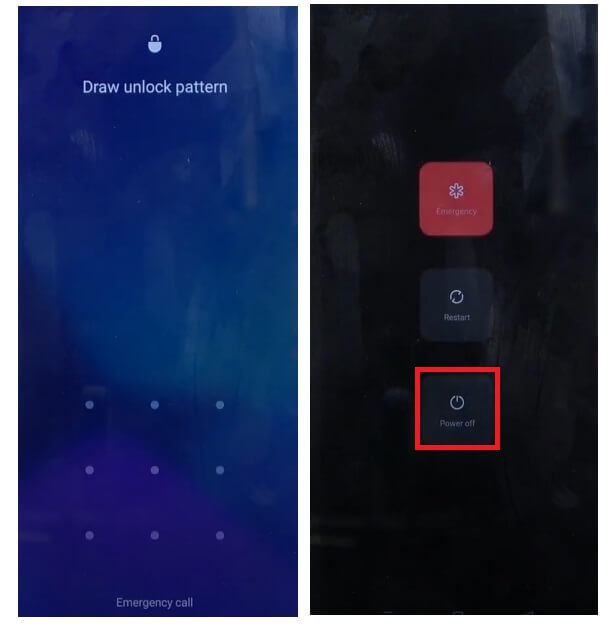
- กดปุ่มเพิ่มระดับเสียงและเปิด / ปิดค้างไว้เพื่อแสดงหน้าจอปิดเครื่อง
- จากนั้นปิดโทรศัพท์
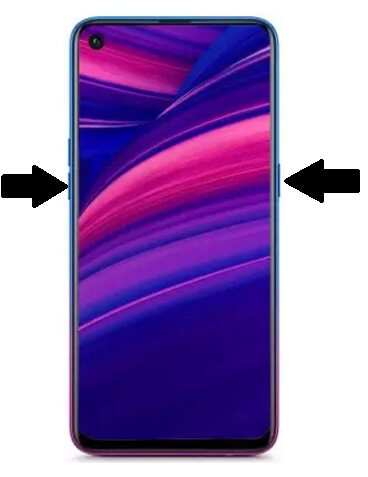
- กดปุ่ม "ลดระดับเสียง" และ "ปุ่มเปิดปิด" ค้างไว้จนกระทั่งโลโก้ Realme ปรากฏขึ้น
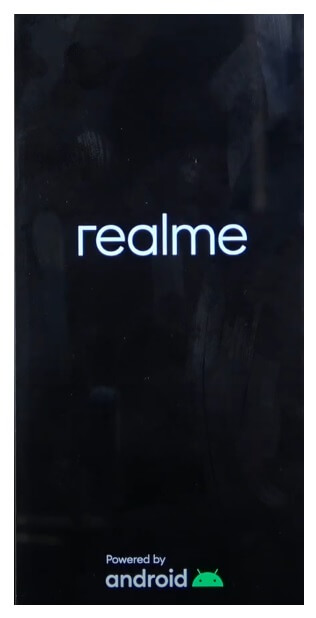
- จากนั้นปล่อยกุญแจทั้งหมด
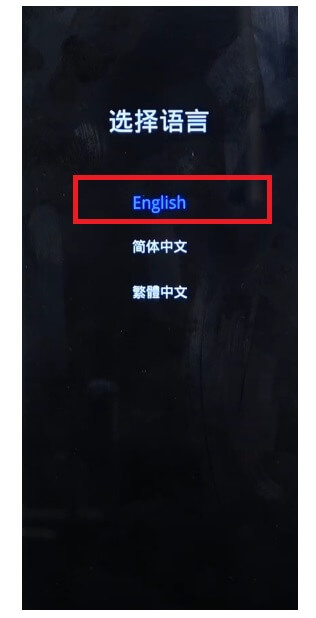
- ตอนนี้ตรวจสอบว่าอุปกรณ์จะบูตเข้าสู่โหมดการกู้คืน
- แตะที่ภาษาอังกฤษ
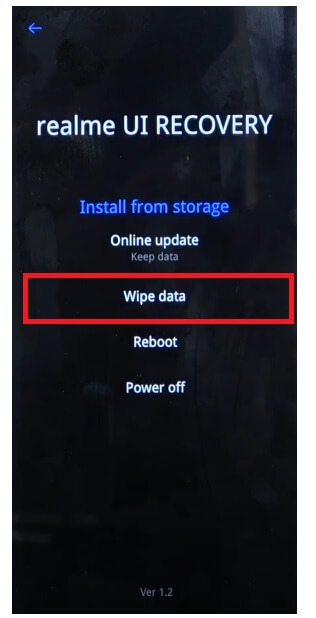
- ตัวเลือกโหมดการกู้คืนจะปรากฏขึ้น
- ตอนนี้แตะที่ ล้างข้อมูล

- จากนั้นเลือกจัดรูปแบบข้อมูล
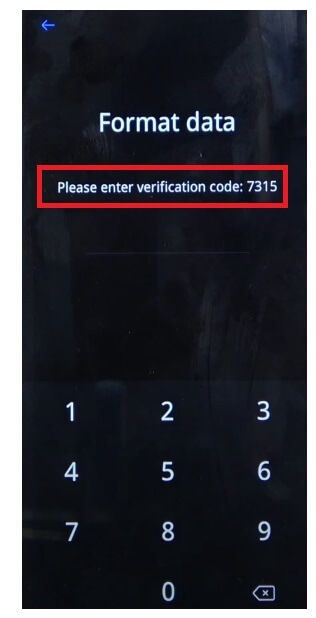
- ตอนนี้ป้อนรหัสยืนยันที่ให้ไว้บนหน้าจอ
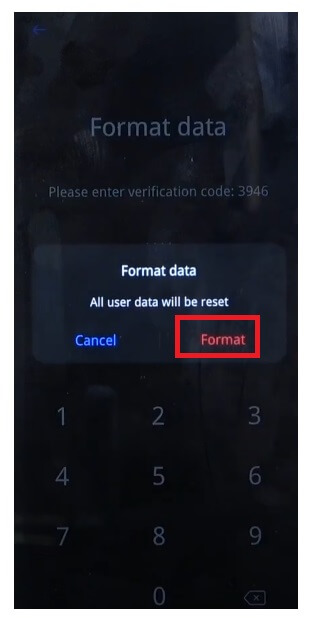
- ยืนยันข้อมูลรูปแบบโดยแตะที่ "รูปแบบ"

- ตอนนี้กระบวนการจะเริ่มขึ้น
- รอตอนจบครับ

- เมื่อเสร็จแล้ว ข้อความ “Wiped Successfully” จะปรากฏขึ้น แตะตกลงที่นั่น
- ทันทีที่คุณแตะ ตกลง อุปกรณ์จะรีบูต
- รอการเปิดเครื่อง
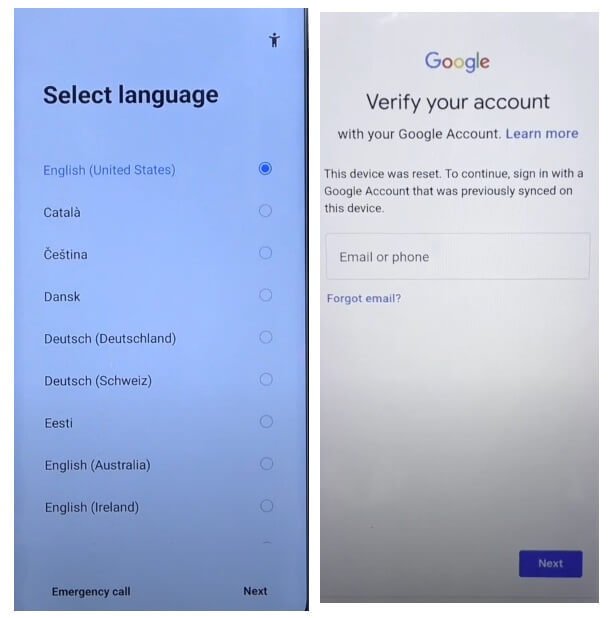
- ตั้งค่าขั้นตอนเริ่มต้นทั้งหมด
- แค่นั้นแหละ.
- คุณล้างข้อมูลสำเร็จ & รีเซ็ตเป็นค่าจากโรงงาน เรียลมี X7 โปร อัลตร้า โทรศัพท์.
หมายเหตุ: หลังจากทำการฮาร์ดรีเซ็ต อุปกรณ์จะติดอยู่ที่หน้าจอ FRP เพื่อข้ามการตรวจสอบ FRP คุณต้องป้อนข้อมูลรับรอง Google ที่ใช้ก่อนหน้านี้ ดังนั้น หากคุณลืมข้อมูลรับรอง Gmail บทช่วยสอนต่อไปนี้จะช่วยคุณได้ บายพาส Realme X7 Pro Ultra FRP โดยไม่ต้องใช้พีซี
วิธีรีเซ็ตโรงงาน Realme X7 โปรอัลตร้า
- ขั้นแรก ปลุกหน้าจอ Realme X7 Pro Ultra

- จากนั้นเปิดการตั้งค่าอุปกรณ์

- ตอนนี้ลงไปและเลือกการตั้งค่าระบบ
![เลือกการสำรองข้อมูลและรีเซ็ตเป็นค่าเริ่มต้นจากโรงงาน Realme [Realme GT Neo 3T]](https://bypassfrpfiles.com/wp-content/uploads/2023/01/Realme-Factory-Reset-3-.jpg)
- จากนั้นไปที่การสำรองข้อมูลและรีเซ็ต

- เลือกรีเซ็ตโทรศัพท์

- จากนั้นแตะที่ ลบข้อมูลทั้งหมด => ยืนยันการลบข้อมูล => ลบข้อมูล

- กระบวนการรีเซ็ตเป็นค่าเริ่มต้นจากโรงงานจะเริ่มขึ้น
![รีเซ็ตเป็นค่าเริ่มต้นจากโรงงาน Realme ฮาร์ดรีเซ็ตเป็นค่าจากโรงงาน [Realme GT Neo 3T]](https://bypassfrpfiles.com/wp-content/uploads/2023/01/Realme-Factory-Reset-7-1.jpg)
- รอ 3-4 นาที
- จากนั้นเครื่องจะบู๊ตอัตโนมัติ
- ตั้งค่าขั้นตอนเริ่มต้นทั้งหมด
- เพียงเท่านี้ คุณก็สามารถรีเซ็ตโทรศัพท์ Realme X7 Pro Ultra เป็นค่าเริ่มต้นจากโรงงานได้สำเร็จ
ตรวจสอบด้วย: วิธีรีเซ็ตฮาร์ด Realme X7 & รีเซ็ตเป็นค่าจากโรงงานขั้นตอนง่าย ๆ
